Cum să afișați o cronologie Facebook pe WordPress
Publicat: 2020-09-15În acest articol, vom arăta cum să afișați o cronologie Facebook pe WordPress.
A avea un site web și a nu avea un cont adecvat de social media poate duce la o pierdere semnificativă a utilizatorilor. Dacă aveți contul Instagram al mărcii dvs., contul Facebook, contul Reddit și alte rețele sociale, puteți prezenta feedul site-ului dvs. Aceste lucruri mici creează o încredere între utilizator și un site web.
Mulți dintre voi s-ar putea să înceapă un blog pe WordPress sau aveți deja un blog acolo și sunteți în căutarea unor automatizări care să vă poată afișa postările și cronologia de pe Facebook direct pe pagina site-ului dvs. Suntem aici cu o soluție, care vă poate ajuta să integrați și să afișați cronologia Facebook pe site-ul dvs. WordPress.
Pentru a învăța cum să afișați postări Facebook pe un site web WordPress, trebuie să citiți această postare de blog până la sfârșit, deoarece săriți peste un singur pas poate face site-ul dvs. masiv.
În acest blog, vă vom spune despre un plugin WordPress numit Smash Balloon Facebook Feed Pro. Deci, fără să pierdem mai mult timp, să începem procesul și să integrăm Facebook cu WordPress.
Arată-ți cronologia Facebook în WordPress
În acest blog, vom folosi pluginul personalizat Facebook Feed Pro al Smash Ballon pentru a vă afișa postările Facebook pe site-ul WordPress.
Pentru a face același lucru mai întâi, trebuie să aveți un fișier plugin al Custom Facebook Feed Pro, așa că accesați site-ul oficial al Smash Balloon și descărcați-l și salvați-l pe computer.
După descărcarea fișierului acum, trebuie să importați și să instalați fișierul plugin pe WordPress.
Păstrați o notă; există și o versiune gratuită a Feed-ului personalizat Facebook. Dacă credeți că Custom Facebook Feed vă poate face treaba, atunci îl puteți folosi și pe acesta. Diferența dintre versiunea pro și cea gratuită a pluginului este că versiunea gratuită poate afișa singurul text al postărilor. Deci, dacă doriți să afișați și fotografii, atunci trebuie să cumpărați versiunea pro a Feed personalizat Facebook.
După instalarea și activarea pluginului, accesați Facebook Feed din meniul din stânga și apoi accesați Setări .
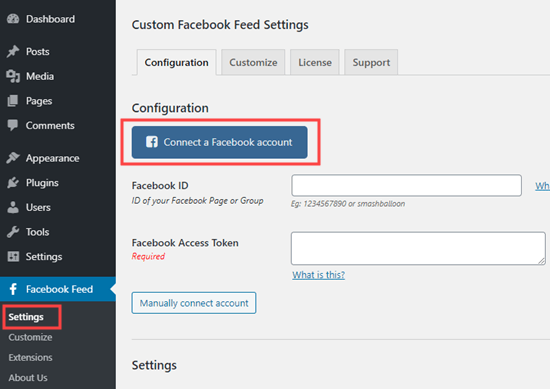
Conectați-vă contul de Facebook cu pluginul. Vă va întreba dacă doriți să afișați pagina sau cronologia grupului. Deci, de acum, vom folosi pagina noastră de Facebook.
S-ar putea să vă gândiți că doriți să vă afișați profilul Facebook, dar, din păcate, nu îl putem folosi din cauza politicilor de confidențialitate ale Facebook.
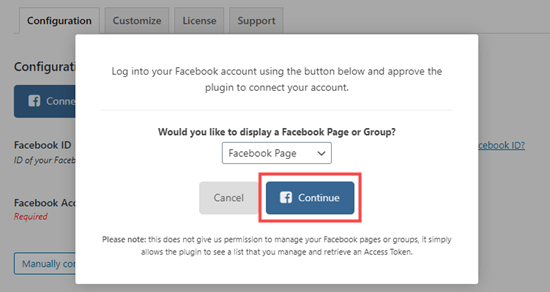
După conectarea paginii sau grupului cu pluginul, acesta va afișa o fereastră pop-up și vă va cere să acordați permisiuni pluginului Smash Balloon pentru a accesa și utiliza pagina dvs. de Facebook.
Trebuie să urmați toți pașii și să acordați toate permisiunile pe care le solicită Smash Balloon pentru că, după procesul corect, va putea funcționa perfect. După ce ați selectat acordarea permisiunilor, vă va afișa un pop de setări Smash Balloon unde trebuie să selectați pagina pe care doriți să o afișați pe site-ul dvs. web.
Faceți clic pe pagină și confirmați făcând clic pe butonul de mai jos. De asemenea, puteți conecta fiecare pagină pe care o aveți. După ce ați selectat pagina, veți vedea pagina dvs. în fila Conturi conectate în setările de configurare personalizate Facebook Feed. Acum faceți clic pe Salvare setări dacă ați uitat să faceți acest lucru.
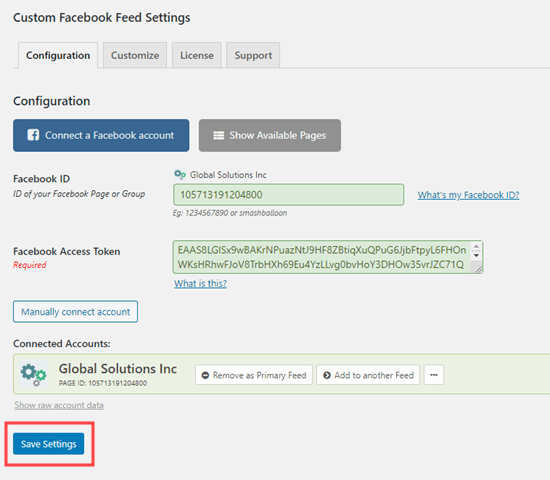
Acum a sosit timpul, acum o să vă arătăm cronologia pe web. Asigurați-vă că aveți suficiente postări și fotografii pe pagina dvs. pentru a le afișa corect. Dacă nu există postări sau fotografii, atunci trebuie să mergi pe pagina ta și să postezi câteva fotografii uimitoare.
Puteți face acest lucru chiar din WordPress-ul dvs., pe care îl vom trata mai târziu.
Pentru a vă arăta mai întâi toate postările, vom crea o pagină nouă pe site-ul nostru. Accesați Pagini și apoi faceți clic pe Adăugați nou. Faceți clic pe ecranul de editare a paginii și acum faceți clic pe semnul (+) pentru a adăuga secțiunea Feed Facebook personalizat pe pagina dvs.
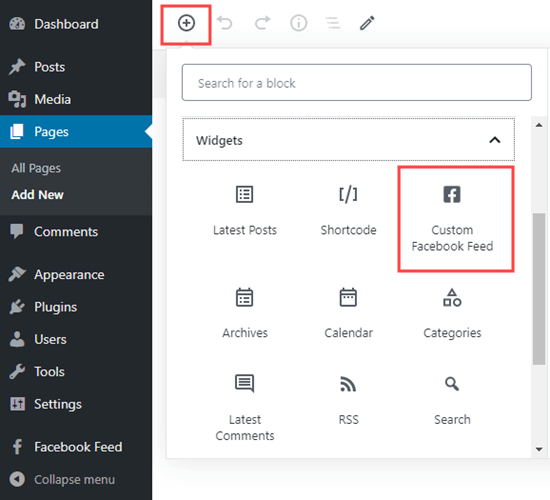
În momentul în care adaugi secțiunea, îți vei vedea postările într-o grilă, așa cum poți vedea mai jos în imagine. Faceți clic pe previzualizare sau o puteți publica și dacă doriți. Acum accesați site-ul dvs. și verificați pagina.
De asemenea, puteți adăuga un pic de stil cronologiei pentru a o face atractivă. Acum vom discuta despre cum să folosiți și să editați cronologia Facebook folosind Custom Facebook Feed Pro.
Personalizarea cronologiei Facebook cu pluginul Smash Balloon Facebook Feed Pro
Vă puteți personaliza cronologia așa cum doriți, cu ajutorul Custom Facebook Feed Pro. Aici vom vorbi despre câteva puncte majore.
Navigați la Feed Facebook și apoi accesați Setări pe pagina tabloului de bord WordPress.

Pe pagina de setări, veți vedea câteva opțiuni. Dar, de acum, vom ajusta o funcție numită Număr de postări de afișat. Aici puteți vedea 5 este acolo; îl putem schimba în funcție de nevoia noastră de cât de mult vrem să arătăm pe pagina noastră.
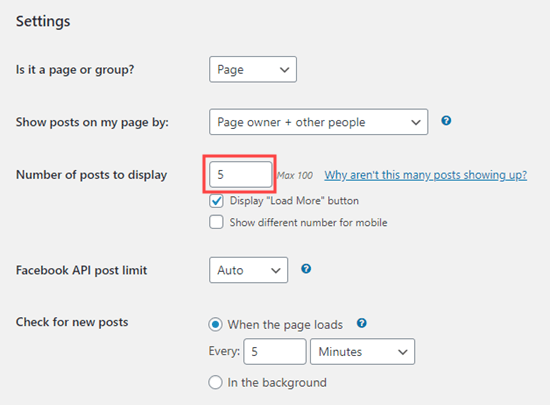
Există, de asemenea, o filă Personalizare și puteți încerca și asta. Acum veți vedea atât de multe sub-file sub această filă.
Dacă în cazul în care doriți să vă afișați postările diferit, atunci puteți accesa fila Aspect post și puteți selecta o opțiune de afișare care vă place cel mai mult. După selectarea opțiunii de design, faceți clic pe Salvare modificări.
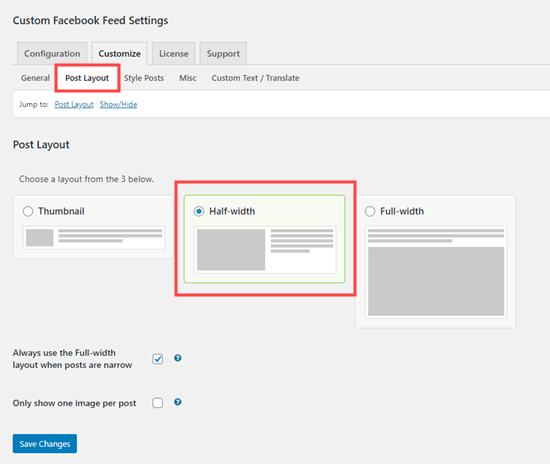
Următoarea filă este Postări de stil. În aceasta, puteți selecta stilul postării dvs., indiferent dacă doriți postările dvs. într-un aspect în casetă sau deschis. În partea de jos, puteți crește sau micșora raza colțului. Dacă doriți să afișați colțuri rotunjite, atunci îl puteți folosi; în caz contrar, ajunge la zero.
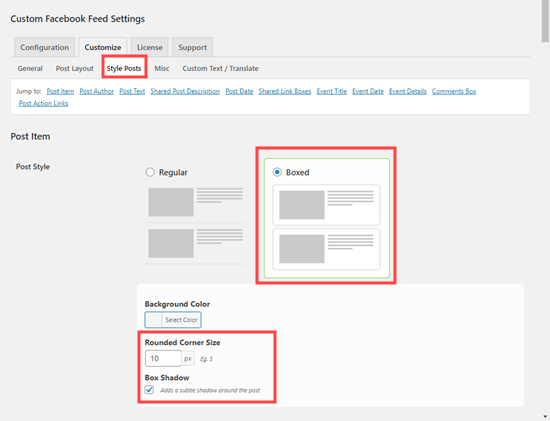
Adăugarea cronologiei Facebook personalizate în bara laterală WordPress
Vrei să arăți cronologia Facebook în bara laterală în loc de pagina de site, nu? Nu vă faceți griji. În această secțiune, vă vom învăța cum să adăugați cronologie personalizate Facebook în bara laterală WordPress.
În primul rând, trebuie să navigați la Aspect și apoi la pagina Widgeturi de pe tabloul de bord. Acum căutați widgetul Text și trageți-l în bara laterală principală. Acum trebuie să adăugați un cod scurt în caseta de text. Introduceți codul scurt [custom-facebook-feed] în widget și salvați-l.
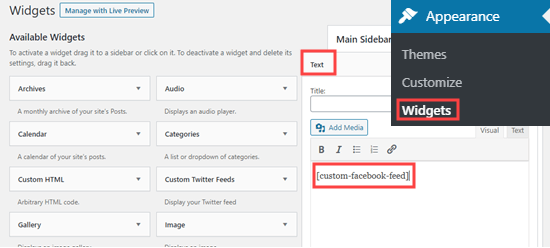
Acum puteți vedea cronologia Facebook pe bara laterală a site-ului dvs. web.
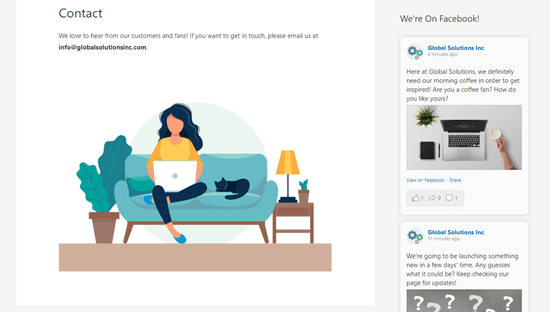
Deci, acesta a fost despre cum să adăugați o cronologie Facebook pe site-ul dvs. WordPress. Există o mulțime de alte metode pe care le puteți urma pentru a adăuga cronologia Facebook. Acest plugin Smash Balloon este unul dintre cele mai bune și simple pluginuri pentru a ne rezolva problema.
Puteți importa versiunea Pro a pluginului și o puteți utiliza așa cum doriți.
Promovați-vă întotdeauna site-ul pe Facebook pentru a aduna trafic pe rețelele sociale pe site-ul dvs. Oamenii caută servicii pe rețelele de socializare și, dacă obțin postarea ta în top, s-ar putea să obții puțin trafic suplimentar și o cantitate bună de clienți.
Încercați să vă păstrați cronologia simplă și dulce. Postarea de fotografii extra contrastate poate face ochii clientului să fie inconfortabil. Încercați să utilizați culori reci și neutre în postarea dvs. de pe Facebook.
În zilele noastre, oamenii iubesc designul minimal și animația vectorială din postări. Deci, dacă puteți aranja așa ceva, atunci există șanse să existe o rată de clic ridicată pe postările dvs.
Avantaje și dezavantaje ale utilizării unei cronologie personalizate Facebook în WordPress
Pro
- Foarte usor de folosit
- Este usor de manevrat
- Setari usor de facut
- Usor de integrat
- Instalarea este ușoară
- Libertatea de a personaliza designul
- Puteți adăuga mai multe pagini
- Libertatea de a adăuga pagini și grupuri
- Îl poți adăuga și în bara laterală
- Actualizări regulate
- Aspect clasic și simplu
- Mai mult de un design
- Puteți afișa postări în calea dvs
Contra
- Versiunea gratuită are funcții limitate
- Nu se pot afișa fotografii în versiunea gratuită
- Versiunea Pro este plătită
- Nu se poate modifica codul conform preferințelor dvs
- Poate încetini viteza de încărcare a paginii
- Poate să vă blocheze site-ul dacă o actualizare a pluginului nu se reflectă în funcție de versiunea WordPress.
întrebări frecvente
Cum se descarcă Smash Balloon Custom Facebook Feed Pro Plugin?
Accesați site-ul oficial al Smash Balloon și faceți clic pe secțiunea Descărcare. Acolo puteți achiziționa versiunea Pro a pluginului și puteți descărca fișierul.
Cum se importă pluginuri în WordPress?
Accesați Pluginuri, apoi faceți clic pe Adăugare nou . Acum puteți selecta fișierul de descărcare plugin de pe computer și faceți clic pe butonul de import.
Este sigur să utilizați pluginuri de la terți?
Da, este sigur, dar numai dacă îl descărcați de pe site-ul oficial. Dacă puteți utiliza o versiune crăpată sau moderată a pluginului, atunci nu este un pas sigur.
Care sunt diferențele dintre versiunea Smash Balloon Plugin Pro și versiunea gratuită?
Există o diferență majoră între versiunile pro și cele gratuite. Puteți afișa doar textul postărilor dvs. de pe Facebook. Dacă achiziționați o versiune Pro a Smash Balloon Custom Facebook Feed, veți afișa și fotografii.
